La comunicazione Esterometro riguarda tutte le cessioni di beni e le prestazioni di servizi verso e da soggetti non stabiliti nel territorio dello Stato. Fanno eccezione cessioni e prestazioni per le quali è stata emessa una bolletta doganale e quelle per le quali sono state emesse o ricevute fatture elettroniche secondo le regole stabilite nel Provvedimento del Direttore dell’Agenzia delle Entrate prot. 89757/2018.
La comunicazione deve essere presentata in via telematica, direttamente o tramite intermediario abilitato, secondo il tracciato e le regole di compilazione previste dalle specifiche tecniche allegate al Provvedimento del Direttore dell’Agenzia delle Entrate del 30 aprile 2018 prot.89757 . La prima scadenza è fissata per il giorno 30 aprile 2019.
Scadenza
La trasmissione deve avvenire entro l’ultimo giorno del mese successivo:
- rispetto alla data di emissione del documento (fatture attive)
- rispetto alla data di ricezione del documento (fatture passive; la data di ricezione corrisponde alla data di registrazione dell’operazione nel registro IVA degli acquisti)
Per i primi due mesi del 2019 l’adempimento è stato differito al 30 aprile del 2019, quindi entro tale giorno dovranno essere comunicate tutte le operazioni intercorse nel mese di gennaio, febbraio e marzo 2019.
Istruzioni per l’invio dei tre mesi con GB
Per inviare con GBsoftware la comunicazione “Esterometro” per i mesi di gennaio, febbraio e marzo è necessario accedere all’applicazione e selezionare i relativi mesi.
N.B. L’invio della comunicazione dovrà essere eseguita per i singoli mesi, non può essere cumulativa.
Dopo aver selezionato il mese per cui effettuare la comunicazione è necessario posizionarsi nella tab “Fatture Emesse o Ricevute” e importare i dati.
Tipologie di importazione dati
- da Contabilità: solo se è presente il check “integrato” nella gestione delle applicazioni.
- da file Excel
- da file XML
1. Importazione da Contabilità
Accedendo all’applicazione “Esterometro”, per importare i dati è necessario posizionarsi in una delle Tab tra “Fatture Emesse” o “Fatture Ricevute”, altrimenti il pulsante Importa da Contabilità 
Casistiche particolari di importazione dei dati dalla Contabilità
- Esclusione di soggetti dalla comunicazione Esterometro
- Esclusione di operazioni già trasmesse tramite Fatture elettroniche
- Esclusione di operazioni soggette a Bolletta Doganale
A. Esclusione di soggetti dalla comunicazione Esterometro
È possibile procedere all’esclusione di alcuni Clienti/Fornitori dalla comunicazione Esterometro in due modi:
- dall’applicazione “Esterometro”;
- dalla contabilità, maschera “Clienti/Fornitori”
Da “Esterometro”, selezionare dal menu a tendina il periodo e, dalla maschera di riepilogo delle fatture emesse o ricevute effettuare doppio click sul “Cod.fornitore” accedendo così all’anagrafica del cliente/fornitore.
Confermando con “SI” si accede direttamente all’anagrafica del nominativo e dalla “Tab Conti e causali” apporre il check all’opzione “Non soggetto a Esterometro”.
Dalla Contabilità, accedere direttamente all’anagrafica dei clienti/fornitori, selezionare il nominativo e procedere come descritto nel punto precedente per apporre il check “Non soggetto a Esterometro”.
N.B. In entrambi i casi, se i dati dalla contabilità erano già stati importati, per non riportare il soggetto escluso è necessario eseguire di nuovo l’importazione.
B. Esclusioni di Operazioni già trasmesse tramite Fatture elettroniche
Le fatture inviate Elettronicamente trasmesse tramite SDI (Sistema d’interscambio) possono essere omesse dalla comunicazione “Esterometro” in quanto già in possesso dell’agenzia delle entrate.
Pertanto, GB in “Esterometro”, in fase di importazione dati da contabilità, riporta queste fatture ma già con il check attivo “Escludi Fattura”.
In questo modo non verranno incluse ed inviate nel file XML.
Se l’utente vuole includere anche queste due tipologie di fatture deselezionare tutto con doppio click nella colonna Escludi fattura.
C. Esclusione di operazioni soggette a Bolletta Doganale
Le merci acquistate tramite Bolletta Doganale possono essere escluse dalla comunicazione, pertanto se in contabilità queste sono state registrate indicando al fornitore come codice stato “OO – Bolletta doganale” in fase di importazione dati da contabilità, sono riportate ma già con il check attivo su “Escludi Fattura”. In questo modo non verranno incluse ed inviate nel file XML.
2. Importazione da file Excel
All’interno dell’applicazione i “Esterometro” è possibile importare i dati esterni tramite un tracciato Excel di GB.
Per farlo è necessario posizionarci o sulla tab “fatture emesse” o su quella “fatture ricevute” e fare click sul pulsante 
Prima di importare i dati occorre scaricare il tracciato Excel facendo click su 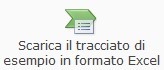
Successivamente sarà necessario completare il file Excel seguendo lo standard proposto. Ricordiamo agli utenti che è obbligatorio compilare due file: uno per le fatture emesse e uno per le ricevute e eliminare i dati di prova presenti.
Dopo aver salvato i due file Excel, ricaricarli dalla stessa maschera selezionando un file alla volta dal pulsante con 3 puntini posto a fianco della barra di selezione.
Indicare il percorso del file da caricare specificando il formato Excel e cliccando su Apri. Il software ci comunicherà l’esito del file se corretto o no.
A questo punto si può procedere all’importazione dei dati delle fatture sull’applicazione Esterometro.
3. Importazione da file XML
Per quanto riguarda la procedura di importazione dei dati delle fatture attraverso un file XML precedentemente creato, dobbiamo accedere sempre da una delle tab fatture emesse o ricevute ed indicare il percorso del file specificando il formato XML.
Diversamente da quanto avviene con l’importazione delle fatture tramite file Excel, in questo caso vengono fatti dei controlli sulla coerenza del file stesso con la ditta su cui stiamo lavorando. Inoltre, vengono fornite già dalla fase di caricamento eventuali segnalazioni sul file XML. In caso di assenza di errori è possibile completare l’importazione confermando il messaggio, altrimenti prima sarà necessario risolvere gli errori riscontrati.
Una volta completata l’importazione dei dati per procedere all’invio occorre:
- impostare l’intermediario che predispone la comunicazione,
- indicare il numero progressivo univoco del file
- effettuare un controllo telematico preventivo tramite il pulsante
.
Successivamente per creare il file XML posizionarsi nel periodo oggetto di comunicazione dalla sezione “Dati intestazione/Riepilogo Invii” e cliccare il pulsante 
Dove dopo aver creato i file XML apparirà il pulsante 
All’interno della console, possiamo visualizzare tutti i file che devono essere inviati riepilogati per periodo.
Prima di procedere all’invio del file XML Esterometro occorre apporre la firma digitale al documento e poi inviarlo.
Per ulteriori informazioni nell’utilizzo della procedura consultare la guida online.
MB106 –FSA/02
Ascolta la news

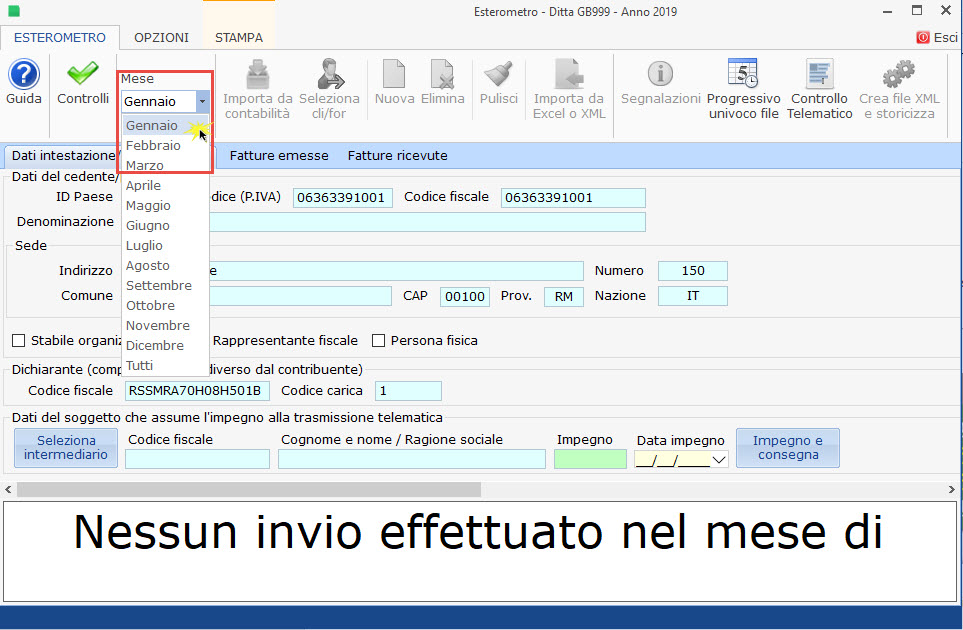
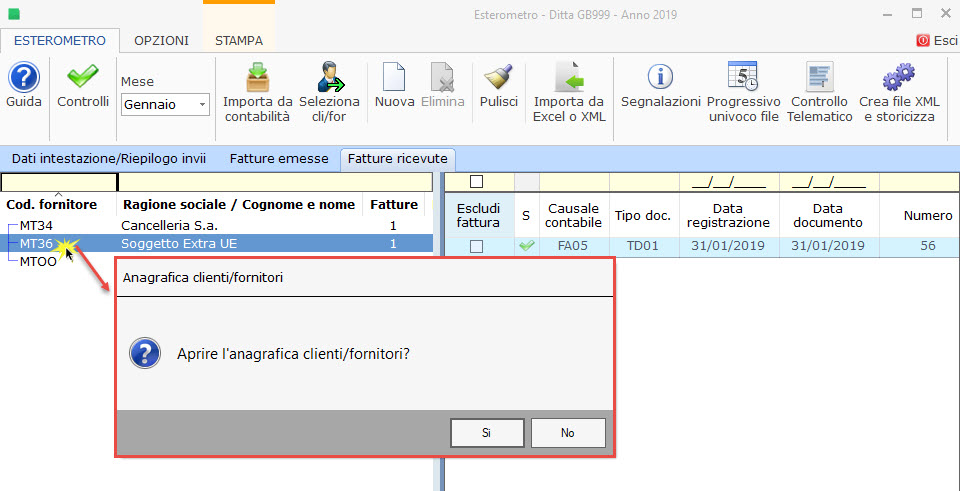
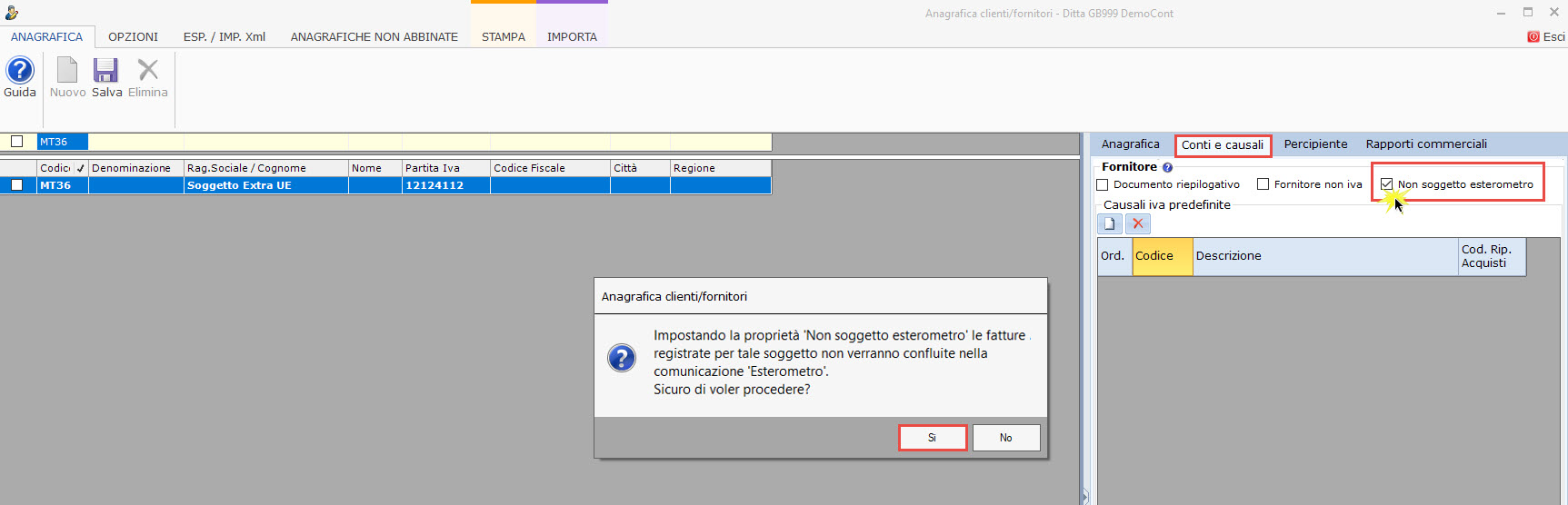
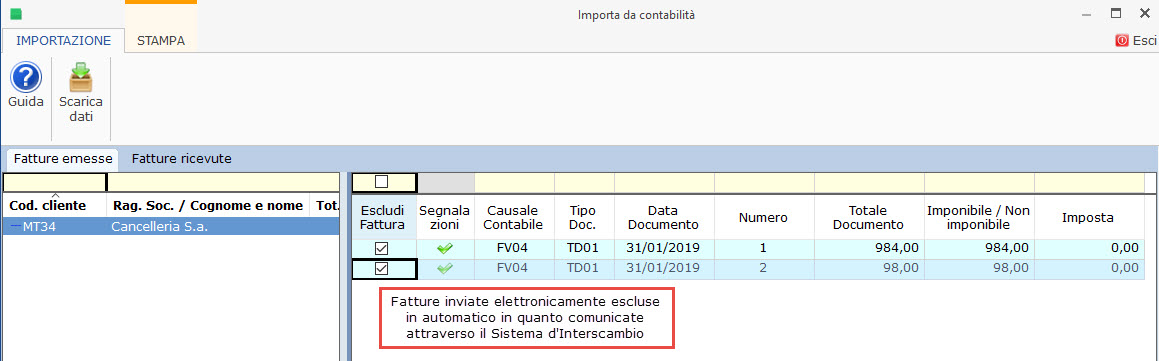

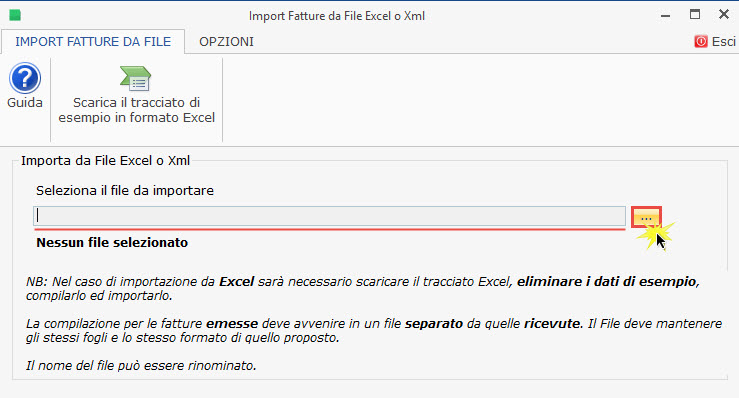
 .
.